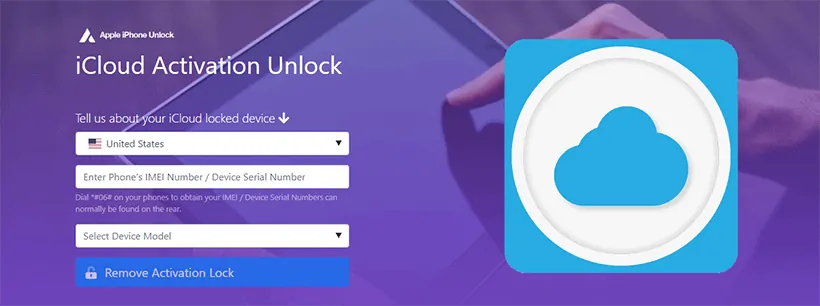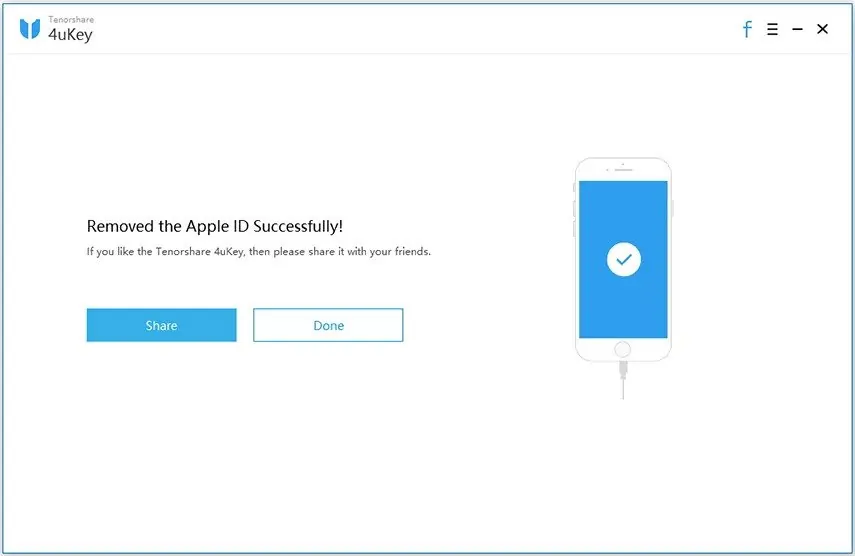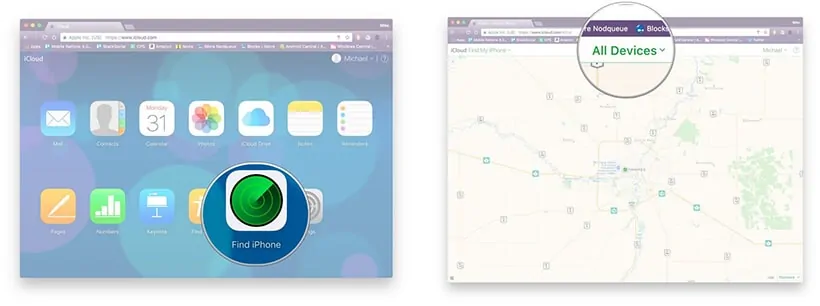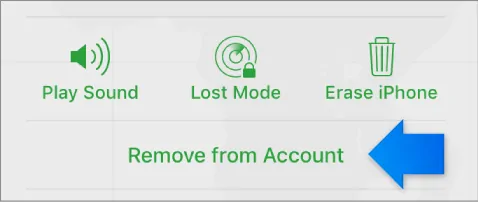”Jag har precis köpt en begagnad iPhone och måste fabriksåterställa den. Jag kan inte göra det eftersom Hitta min iPhone är aktiverad och jag inte har tillgång till iCloud-kontot, vad kan jag göra?!?!”
Så intressant effektivt som Hitta min iPhone är som säkerhetsfunktion, är det besvärligt i situationer som denna. Lyckligtvis finns det ett urval av sätt att komma runt det och vi ska visa dig hur du stänger av Hitta min iPhone utan lösenord.
- Del 1. Vad är ”Hitta min iPhone”?
- Del 2. Stäng av ”Hitta min iPhone” utan lösenord
- Del 3. Normala sätt att stänga av ”Hitta min iPhone”
- Del 1. Vad är ”Hitta min iPhone” på iOS/iPadOS/watchOS?
- Del 2. Hur man stänger av ”Hitta min iPhone” utan lösenord (iOS 14/13/12/11…)
- 2.1 Ta bort Find My iPhone online med hjälp av AppleiPhoneUnlock (Alla iOS-versioner och iPadOS)
- Kons
- Steg för att stänga av Find My iPhone utan lösenord
- 2.2 Stäng av Find My iPhone utan att använda Tenorshare 4uKey (iOS 11.4 och senare)
- Minus
- 2.3 Bypass Hitta min iPhone utan lösenord med hjälp av DNS Bypass (iOS 8 till iOS 10)
- Konsekvenser
- 2.4 Gratis och enkel lösning för att inaktivera Hitta min iPhone (endast iOS 7)
- Del 3. Hur man stänger av ”Hitta min iPhone” med lösenord
- 3.1 Stäng av Find My iPhone online (på distans) med iCloud
- 3.2 Inaktivera Hitta min iPhone/iPad från Inställningar
- Slutsats
Del 1. Vad är ”Hitta min iPhone” på iOS/iPadOS/watchOS?
När du ansluter ett iCloud-konto till en Apple-enhet har du automatiskt tillgång till Hitta min iPhone.
Med den här funktionen kan du hitta någon av dina enheter från iCloud-instrumentpanelen och om det behövs kan du radera din iPhone på distans för att hindra tjuvar från att få tag på dina personuppgifter.
Du kan också sätta din iPhone i förlorat läge som hindrar någon från att låsa upp den, vilket ger ett säkert alternativ till att radera dina personuppgifter utan att dina uppgifter raderas.
Det finns dock några problem med den här funktionen. Att inaktivera Hitta min iPhone är ett krav för att fabriksåterställa en iPhone och utan det tillhörande iCloud-kontots lösenord låter Apple dig inte göra detta.
Så betyder det här att du inte kommer att kunna stänga av Hitta min iPhone/iPad/Apple Watch utan lösenord när den är låst? Självklart inte! Läs vidare för att ta reda på hur.
Del 2. Hur man stänger av ”Hitta min iPhone” utan lösenord (iOS 14/13/12/11…)
Nödvändigt att fabriksåterställa utan iCloud-kontots lösenord är den vanligaste situationen, så vi börjar med att gå igenom hur man stänger av Hitta min iPhone utan lösenord när iPhone/iPad/Apple Watch är låst.
2.1 Ta bort Find My iPhone online med hjälp av AppleiPhoneUnlock (Alla iOS-versioner och iPadOS)
AppleiPhoneUnlock är alltid ett av de föredragna sätten att hantera alla iCloud-relaterade problem. I det här fallet kan du använda AppleiPhoneUnlock för att permanent ta bort Hitta min iPhone från alla iOS-versioner (och enheter). Ännu bättre: det här är en onlinetjänst som sköts på distans av proffs.
Processen är relativt enkel. Du gör en beställning som innehåller din enhets IMEI- eller serienummer och betalar sedan en avgift. Någon gång under de kommande tre dagarna får du ett e-postmeddelande som meddelar dig att Hitta min iPhone har stängts av. Det var allt! Du gör nästan ingenting alls.
Här är några av huvudfunktionerna i denna iCloud-upplåsningstjänst:
- Fjärrstyrt avstängning av Find My iPhone och iCloud Activation Locks utan lösenord
- Find My iPhone är permanent avstängd efter borttagningen
- Helheten görs av ett proffs, du behöver inte göra någonting!
- Otroligt enkel och stressfri process
Kons
- Find My iPhone stängs inte av omedelbart, kan ta mellan 1-3 dagar
- Alla personuppgifter på iPhone raderas
- Du måste betala en avgift för att ta bort Find My iPhone
Steg för att stänga av Find My iPhone utan lösenord
Steg 1. Öppna din webbläsare och besök sidan för borttagning av Find My iPhone.
Steg 2. Ange IMEI- eller serienumret för din iPhone.
Steg 3. Klicka på ”Ta bort aktiveringslås”. Och gör en betalning för denna tjänst.
Steg 4. Efter 1-3 dagar kommer hitta min iPhone att tas bort permanent från din enhet. Så är det!
Tenorshare 4uKey är en annan lösning som har sina fördelar. Till skillnad från AppleiPhoneUnlock kommer du inte att förlora dina data om du har de senaste iOS-versionerna installerade när du lär dig hur du stänger av Find My iPhone med hjälp av den här programvaran.
Användning av Tenorshare 4uKey kommer att ta bort iCloud-kontot från din iPhone och i sin tur kommer funktionen Find My iPhone inte längre att vara i kraft. Noterbara funktioner inkluderar:
- Disaktiverar Find My iPhone på enheter med iOS 11.4 eller lägre utan iCloud-lösenordet
- Phones som använder iOS 10.2 iOS 11.4 kommer inte att förlora några personuppgifter
- Du kan använda Tenorshare 4uKey på Windows- och Mac-datorer (gratis provversion tillgänglig!)
- När du har inaktiverat Hitta min iPhone kan enheten inte GPS-spåras, raderas eller låsas på distans från iCloud-panelen
- Du kan inaktivera Hitta min iPhone på egen hand, hemma, och snabbt och logga in på ditt eget iCloud-konto
- Lämpligt för att ta bort lösenkoder och andra lås från iOS-enheter
Minus
- Om din iPhone använder iOS 10.1 eller tidigare så kommer dina data att gå förlorade
- Den kostnadsfria testversionen ger endast begränsad tillgång till funktioner
2.3 Bypass Hitta min iPhone utan lösenord med hjälp av DNS Bypass (iOS 8 till iOS 10)
Avhängigt av iOS-versionen på din iPhone, kan du stänga av Hitta min iPhone utan lösenord med iCloud DNS Bypass approach.
Hur det fungerar är faktiskt enkelt. Alla iOS-enheter ansluter till Apples servrar av olika skäl, bland annat för att uppdatera Hitta min iPhone. Att kringgå DNS hindrar din iPhone från att autentisera iCloud-kontot och kommunicera Find My iPhone-data, vilket gör det ineffektivt och på sätt och vis inaktiverat.
Här finns några funktioner:
- DNS bypass är helt gratis
- Denna metod kan kringgå iCloud-aktiveringslås tillfälligt
- Snabbt och enkelt sätt att kringgå Find My iPhone
Konsekvenser
- Detta stänger inte effektivt av Find My iPhone, blockerar bara Apples server
- Kan endast användas för enheter med iOS 8 till iOS 10
- Om du startar om din iPhone kommer Hitta min iPhone att aktiveras igen
- DNS bypass begränsar de Apple-funktioner som du kan få tillgång till, du kommer bara att kunna använda vissa specifika appar
2.4 Gratis och enkel lösning för att inaktivera Hitta min iPhone (endast iOS 7)
iPhone/iPad som använder iOS 7 kan faktiskt få Hitta min iPhone/iPad inaktiverad med hjälp av en glitch. Här är de detaljerade stegen:
Steg 1. Öppna appen Inställningar och gå till iCloud.
Steg 2. Tryck på reglaget ”Hitta min iPhone” och tryck snabbt på ”Ta bort konto” längst ner.
Notera: Du måste trycka snabbt på knappen ”Ta bort konto” innan rutan för lösenordet för Hitta min iPhone visas, så du måste troligen försöka flera gånger.
Steg 3. Skärmen kraschar och du kan inte interagera med något av alternativen. Håll in ström-/låstangenten på toppen av din iPhone för att stänga av den.
Steg 4. Efter några ögonblick håller du in ström-/låstangenten igen för att slå på din iPhone igen.
Steg 5. Gå tillbaka till Inställningar och in på iCloud-menyn.
Steg 5. ”Hitta min iPhone” kommer nu att vara inaktiverad och du kan välja ”Ta bort konto” utan att ange kontolösenordet.
Och även om det här är en gratis och enkel lösning är det bara en handfull användare som kommer att kunna dra nytta av den.
Del 3. Hur man stänger av ”Hitta min iPhone” med lösenord
Du borde nu veta exakt hur du stänger av ”Hitta min iPhone” utan lösenord, men du kanske befinner dig på andra sidan av staketet. Om du vet vad lösenordet är men inte vet hur du ska inaktivera den här funktionen finns här två metoder.
3.1 Stäng av Find My iPhone online (på distans) med iCloud
Om du loggar in på ditt iCloud-konto online kan du inaktivera Find My iPhone från alla enheter som är kopplade till kontot.
Steg 1. På en dator startar du en webbläsare och går till iCloud.com.
Steg 2. Logga in med samma iCloud-konto som du använder på din iPhone. När du har loggat in kommer webbplatsen att ta dig till Launchpad. Stäng av din iPhone innan du fortsätter med den här metoden.
Notera: Du kan bli ombedd att ange en verifieringskod, så ha iPhone i närheten.
Steg 3. I den här menyn väljer du ”Hitta iPhone” och den börjar söka efter alla dina enheter.
Steg 4. Det kan ta en minut eller två att ladda beroende på hur många enheter du har kopplat till ditt konto. Klicka på ”Alla enheter” och välj den iPhone som du vill stänga av Hitta min iPhone på.
Steg 5. Din iPhone kommer att visas som ”Offline”. Under de olika alternativen för Hitta min iPhone klickar du på ”Ta bort från konto”.
Steg 6. Klicka på ”Ta bort” i popupmeddelandet som visas.
När du har följt dessa steg kan du slå på din iPhone igen och Hitta min iPhone kommer inte längre att vara aktiverad.
3.2 Inaktivera Hitta min iPhone/iPad från Inställningar
Alternativt är det bekvämare att stänga av Hitta min iPhone/iPad via appen Inställningar istället.
Här är stegen för att stänga av Hitta min iPhone på iPhone 6 (fungerar även för iPhone 7 och senare):
Steg 1. Lås upp din iPhone och öppna appen Inställningar.
Steg 2. Tryck på ditt iCloud-konto högst upp i menyn.
Steg 3. Välj din iPhone i enhetslistan.
Steg 4. Tryck på ”Hitta min iPhone” och tryck på reglaget ”Hitta min iPhone”.
Steg 5. Ange lösenordet till ditt iCloud-konto för att verifiera och slutligen trycker du på ”Stäng av”.
Find My iPhone kommer inte längre att vara aktivt för din iPhone och du kan nu fabriksåterställa den utan denna begränsning.
Slutsats
Om du har iCloud-lösenordet eller inte är irrelevant. Ovan kan du se att det finns lösningar på hur du stänger av Hitta min iPhone med och utan lösenordet. Vissa av lösningarna är mer omständliga än andra men du kan vara säker på att en av dem kommer att fungera för dig!